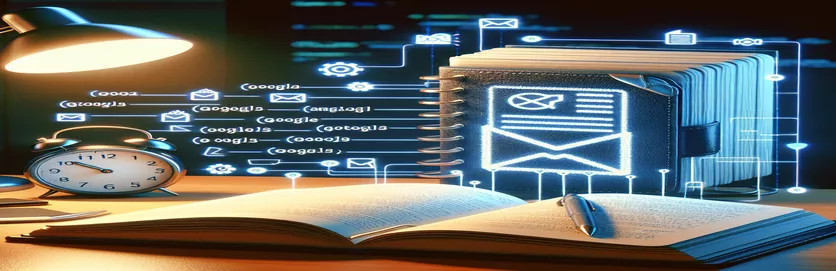Optimisation du contenu des e-mails avec des URL dynamiques dans Google Apps Script
À l’ère du numérique, l’automatisation et la personnalisation sont devenues les pierres angulaires d’une communication efficace, notamment en matière de diffusion par courrier électronique. En tirant parti de la puissance de Google Apps Script, les développeurs peuvent créer des expériences de messagerie hautement personnalisées qui non seulement améliorent l'engagement, mais rationalisent également diverses tâches administratives. L'une des utilisations les plus innovantes de cette fonctionnalité est l'intégration des données Google Sheets directement dans le corps des e-mails, spécifiquement dans le but de préremplir les formulaires Google. Cette méthode offre un moyen transparent de connecter les destinataires avec du contenu personnalisé, améliorant ainsi considérablement l'expérience utilisateur.
Cependant, malgré la sophistication de Google Apps Script, les développeurs rencontrent parfois des obstacles. Un problème courant survient lorsque l’on tente d’insérer des URL dynamiques dans le corps HTML des e-mails. Ces URL sont conçues pour diriger les destinataires vers des formulaires Google préremplis, enrichis de données provenant de Google Sheets. Malheureusement, des incidents de syntaxe ou de caractères d'échappement peuvent perturber le flux HTML, entraînant des liens rompus ou un contenu d'e-mail incomplet. Comprendre les nuances de la gestion des chaînes HTML et JavaScript dans Google Apps Script est essentiel pour surmonter ces défis et parvenir à une automatisation parfaite des e-mails.
| Commande | Description |
|---|---|
| SpreadsheetApp.getActiveSpreadsheet().getSheetByName("Sheet1") | Accède à la feuille de calcul active et sélectionne une feuille spécifique par son nom. |
| Session.getActiveUser().getEmail() | Récupère l'adresse e-mail de l'utilisateur actif actuel. |
| sheet.getRange("C1").getValue() | Obtient la valeur d'une cellule spécifique dans la feuille de calcul. |
| encodeURIComponent(cellValue) | Encode un composant URI en remplaçant chaque instance de certains caractères par une, deux, trois ou quatre séquences d'échappement représentant l'encodage UTF-8 du caractère. |
| MailApp.sendEmail() | Envoie un e-mail avec le destinataire, l'objet et le corps spécifiés. |
Comprendre l'automatisation des liens de messagerie avec les données Google Sheets
Le script présenté ci-dessus est une solution sophistiquée conçue pour automatiser le processus d'envoi d'e-mails personnalisés contenant des liens dynamiques. Ces liens dirigent les destinataires vers un formulaire Google pré-rempli avec des données extraites d'une feuille Google. Au cœur de cette automatisation se trouve Google Apps Script, une puissante plateforme de script développée par Google pour le développement d'applications légères dans l'écosystème Google Workspace. Le script commence par définir une fonction nommée sendEmailWithPrepopulatedLink, qui a le double objectif de récupérer les données requises à partir d'une feuille Google et d'envoyer un e-mail avec un lien personnalisé intégré dans son corps HTML.
Les commandes clés du script remplissent des rôles distincts dans ce processus d'automatisation. Initialement, le script accède à la feuille de calcul active et cible spécifiquement une feuille nommée « Sheet1 » pour récupérer les données d'une cellule prédéfinie. Cette opération est critique car elle récupère les données dynamiques qui seront insérées dans le lien Google Form. Après la récupération des données, le script code la valeur de la cellule pour garantir qu'elle est sécurisée pour les URL, évitant ainsi toute erreur lors du transfert de données via le lien. Le courrier est ensuite composé en incorporant l'URL générée dynamiquement dans un corps HTML, stylisé et centré pour un attrait visuel. Enfin, l'e-mail est envoyé au destinataire prévu à l'aide du service MailApp de Google Apps Script, illustrant une intégration transparente entre Google Sheets, Google Forms et la communication par e-mail. Cette approche améliore non seulement l'efficacité du partage et de la collecte de données, mais améliore également considérablement l'expérience utilisateur en proposant des interactions personnalisées.
Automatisation de l'envoi d'e-mails avec l'intégration des données Google Sheets
Solution de script Google Apps
function sendEmailWithPrepopulatedForm() {var sheet = SpreadsheetApp.getActiveSpreadsheet().getSheetByName("Sheet1");var emailRecipient = sheet.getRange("A2").getValue();var formData = sheet.getRange("B2").getValue();var formUrl = "https://docs.google.com/forms/d/e/LONGFORMID/viewform?entry.343368315=" + encodeURIComponent(formData);var htmlBody = "<p style='color: #d32168; text-align: center;'>To access your completed chart, click <a href='" + formUrl + "'>HERE</a> after 7 days</p>";MailApp.sendEmail({to: emailRecipient,subject: "Access Your Completed Chart",htmlBody: htmlBody});}
Correction de la génération de contenu de courrier électronique dans le script
Débogage du corps de l'e-mail HTML dans le script Google Apps
function correctEmailLinkIssue() {var sheet = SpreadsheetApp.getActiveSpreadsheet().getSheetByName("DataSheet");var email = sheet.getRange("C2").getValue();var cellData = sheet.getRange("D2").getValue();var encodedData = encodeURIComponent(cellData);var formLink = "https://docs.google.com/forms/d/e/LONGFORMID/viewform?entry.343368315=" + encodedData;var messageBody = '<p style="color: #d32168; text-align: center;">To access your completed chart, click <a href="' + formLink + '">HERE</a> after 7 days</p>';MailApp.sendEmail(email, "Chart Completion Notification", "", {htmlBody: messageBody});}
Intégration des données Google Sheets dans des liens de courrier électronique via Google Apps Script
Implémentation du script Google Apps
function sendEmailWithPrepopulatedLink() {var sheet = SpreadsheetApp.getActiveSpreadsheet().getSheetByName("Sheet1");var email = Session.getActiveUser().getEmail();var formUrl = "https://docs.google.com/forms/d/e/LONGFORMID/viewform";var cellValue = sheet.getRange("C1").getValue();var prepopulatedUrl = formUrl + "?entry.343368315=" + encodeURIComponent(cellValue);var htmlBody = "<p style='color: #d32168; text-align: center;'>To access your completed chart, click <a href='" + prepopulatedUrl + "'>HERE</a> after 7 days</p>";MailApp.sendEmail({to: email,subject: "Access Your Completed Chart",htmlBody: htmlBody});}
Améliorer l'automatisation des e-mails avec l'intégration de Google Sheets et Google Forms
L'intégration des données Google Sheets dans les communications par courrier électronique via Google Apps Script offre une solution robuste pour personnaliser le contenu et rationaliser les flux de travail. Cette approche est particulièrement utile dans les scénarios où l'objectif est d'envoyer des e-mails contenant des liens vers des formulaires Google préremplis avec des données extraites de Google Sheets. En utilisant Google Apps Script, les développeurs peuvent automatiser le processus d'envoi d'e-mails personnalisés, chacun contenant une URL unique qui dirige le destinataire vers un formulaire Google rempli d'informations spécifiques le concernant. Cette méthode améliore non seulement l'expérience utilisateur en leur offrant une interaction personnalisée, mais réduit également considérablement l'effort manuel requis pour la saisie des données et la préparation des e-mails.
Le processus consiste à récupérer les données requises à partir d'une feuille Google, à insérer dynamiquement ces données dans une URL pour un formulaire Google, puis à intégrer cette URL dans un e-mail envoyé au destinataire prévu. Cela nécessite une bonne compréhension à la fois du script Google Apps pour automatiser les envois d'e-mails et de la structure des URL des formulaires Google pour le pré-remplissage. La clé du succès réside dans le codage correct des paramètres d'URL et dans la garantie que le corps du courrier électronique est correctement formaté pour inclure le lien dynamique. Lorsqu'elle est appliquée correctement, cette technique peut transformer la façon dont les organisations interagissent avec leurs clients, leurs employés ou tout destinataire de courrier électronique, ce qui en fait un outil inestimable dans la boîte à outils numérique des entreprises et des enseignants.
Foire aux questions sur l'automatisation des e-mails par script Google Apps
- Google Apps Script peut-il envoyer des e-mails automatiquement ?
- Oui, Google Apps Script peut automatiser le processus d'envoi d'e-mails à l'aide des services Mail App ou Gmail App.
- Comment préremplir un formulaire Google à partir des données d'une feuille Google ?
- Vous pouvez préremplir un formulaire Google en ajoutant des paramètres d'URL avec des valeurs extraites d'une feuille Google, à l'aide du script Google Apps pour créer dynamiquement l'URL.
- Est-il possible de formater le contenu HTML des emails envoyés via Google Apps Script ?
- Oui, Google Apps Script permet d'inclure du contenu HTML dans les e-mails, permettant ainsi de personnaliser l'apparence des e-mails.
- Puis-je utiliser Google Apps Script pour envoyer des e-mails à une liste de destinataires à partir d'une feuille Google ?
- Absolument, Google Apps Script peut parcourir une plage de cellules dans une feuille Google pour envoyer des e-mails personnalisés à chaque destinataire répertorié.
- Comment puis-je garantir la sécurité des données lorsque j'utilise Google Apps Script pour l'automatisation de la messagerie ?
- Assurez-vous que votre script accède uniquement aux données dont il a besoin, suivez les meilleures pratiques de Google pour Apps Script, et examinez et auditez régulièrement les autorisations de vos scripts.
Alors que nous approfondissons les subtilités de l'utilisation de Google Apps Script pour fusionner les données Google Sheets avec le contenu des e-mails, le potentiel de création de campagnes par e-mail hautement personnalisées et efficaces devient évident. Cette technique, en particulier lorsqu'elle implique l'intégration d'URL générées dynamiquement dans des formulaires Google préremplis dans le corps des e-mails, non seulement rationalise le processus de collecte de données, mais améliore également considérablement l'interaction du destinataire avec le contenu. Cela témoigne de la puissance de l'automatisation et de la personnalisation dans le domaine de la communication numérique, offrant une solution sophistiquée mais accessible aux utilisateurs de divers secteurs. Malgré les défis qui peuvent survenir, comme gérer les caractères d'échappement ou garantir un formatage HTML correct, les avantages de l'intégration de ces outils sont multiples. Ils incluent un gain de temps, une réduction des erreurs de saisie manuelle des données et une expérience transparente pour l'utilisateur final. Cette exploration met en évidence l'importance de comprendre et d'exploiter les capacités de Google Apps Script, soulignant son rôle en tant qu'atout inestimable dans la boîte à outils numérique des enseignants, des entreprises et de toute entité cherchant à améliorer leurs stratégies de communication numérique.